7 måter å fikse PS4 (PlayStation 4) fryser og henger på
Miscellanea / / November 28, 2021
Playstation 4 eller PS4 er en åttende generasjons hjemmevideospillkonsoll utviklet av Sony Interactive Entertainment. Den første versjonen ble utgitt i 2013 og den siste versjonen, PS4 Pro, er i stand til å håndtere de nyeste spillene i 4K-oppløsningen til raskere bildefrekvenser. Nå for tiden er PS4 trender og konkurrerer med Microsofts Xbox One.
Selv om PS4 er en sterk og smart enhet, kan det oppstå noen problemer som kan være irriterende, spesielt når de oppstår midt i et spill. Av de mange problemene er frysing og etterslep de vanlige. Dette involverer konsollfrysing og avslutning under spillingen, konsollfrysing under installasjonen, spilllagging, etc.

Det kan være ulike årsaker bak dette, noen av disse er gitt nedenfor.
- De defekte harddiskene,
- Ingen plass på harddisken,
- En treg internettforbindelse,
- Defekt maskinvare eller en utdatert fastvare,
- Fastvarefeil og problemer,
- Dårlig ventilasjon,
- En overfylt eller tilstoppet cache,
- En rotete eller feilfungerende database,
- Overoppheting, og
- En programvarefeil.
Uansett hva som er årsaken(e) bak frysingen eller etterslepet av PlayStation 4, er det alltid en måte å fikse ethvert problem på. Hvis du leter etter slike løsninger, fortsett å lese denne artikkelen. I denne artikkelen er det gitt flere metoder som du enkelt kan fikse PS4s etterslep og fryseproblem.
Innhold
- 7 måter å fikse PS4s frysende og hengende problem
- 1. Sjekker harddisken
- 2. Oppdater PS4-applikasjonene og selve PS4
- 3. Frigjør diskplass
- 4. Gjenoppbygg PS4-databasen
- 5. Sjekk internettforbindelsen
- 6. Initialiser PS4
- 7. Ring kundestøtten til PS4
7 måter å fikse PS4s frysende og hengende problem
Frysing og etterslep av PlayStation 4 kan være forårsaket av alle maskinvare- eller programvareproblemer. Før du prøver en metode, start først PS4-konsollen på nytt for å oppdatere den. Følg disse trinnene for å starte PS4 på nytt.
1. På PS4-kontrolleren trykker og holder du nede makt knapp. Følgende skjermbilde vises.
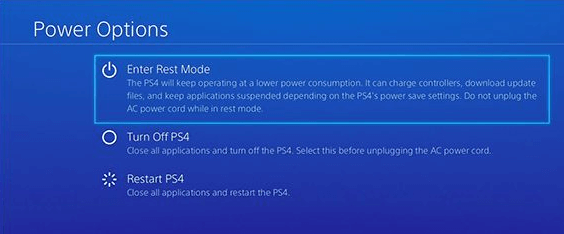
2. Klikk på Slå av PS4.

3. Koble fra strømkabelen til PS4 når lyset slukkes på konsollen.
4. Vent i ca. 10 sekunder.
5. Koble strømkabelen tilbake til PS4 og klikk på PS-knappen på kontrolleren for å slå på PS4.
6. Prøv nå å spille spill. Det kan kjøre problemfritt uten problemer med frysing og etterslep.
Hvis metoden ovenfor ikke fungerer, følg metodene nedenfor for å fikse problemet.
1. Sjekker harddisken
Det kan hende du står overfor fryse- og forsinkelsesproblemet i PS4-en din på grunn av en defekt harddisk, da en defekt stasjon kan bremse systemet. Så det anbefales alltid å sjekke harddisken. Harddisken kan ha problemer hvis du hører uvanlig støy eller opplever uvanlig oppførsel i eller rundt harddiskbrønnen. Det er også mulig at harddisken ikke er sikkert festet til PS4-en din. Hvis du opplever slik uvanlig oppførsel, anbefales det å bytte harddisk.
Følg disse trinnene for å sjekke om harddisken er sikkert festet til PS4 eller det er fysisk skade på den, og for å bytte harddisk.
1. Slå av PS4 helt ved å trykke på strømknappen og holde den inne i minst 7 sekunder til du hører to pipelyder som bekrefter at PS4 er slått helt av.
2. Koble fra strømkabelen og alle de andre kablene, hvis det er noen, festet til konsollen.
3. Trekk harddisken ut og bort, mot venstre for systemet, for å fjerne den.
4. Sjekk om harddisken er riktig satt på brønndekselet og ordentlig skrudd til brettet.
5. Hvis du finner noen fysisk skade på harddisken og du må bytte den, ta av skruen fra brettet og bytt ut den gamle harddisken med en ny.
Merk: Å fjerne harddiskbrønnen eller bytte harddisk innebærer å ta fra hverandre enheten. Så du må være forsiktig. Etter at du har endret harddisken, må du også installere ny systemprogramvare på denne nye harddisken.
Etter å ha fullført trinnene ovenfor, sjekk om PS4 fryser eller henger.
2. Oppdater PS4-applikasjonene og selve PS4
PS4 kan fryse og henge på grunn av at den ikke er oppdatert til den nyeste versjonen. Så ved å oppdatere PS4-applikasjonene og installere den nyeste versjonen av PS4, kan problemet løses.
Følg disse trinnene for å oppdatere PS4-applikasjonene:
1. På PS4-startskjermen markerer du applikasjonen som må oppdateres.
2. trykk Alternativer knappen på kontrolleren.
3. Klikk på Se etter oppdateringer fra menyen som vises.

4. Følg instruksjonene på skjermen for å laste ned og installere oppdateringene som er tilgjengelige for det programmet.
5. Når alle oppdateringene er installert, start PS4 på nytt.
6. På samme måte oppdaterer du de andre PS4-applikasjonene.
Følg disse trinnene for å oppdatere PS4 til den nyeste versjonen:
1. Ta en USB-pinne som har minst 400 MB ledig plass og bør være riktig
2. Opprett en mappe med navnet på USB-en PS4 og deretter en undermappe med navnet OPPDATER.
3. Last ned den siste PS4-oppdateringen fra den angitte lenken: https://www.playstation.com/en-us/support/system-updates/ps4/
4. Når oppdateringene er lastet ned, kopierer du den nedlastede oppdateringen i OPPDATER mappen som nettopp er opprettet i USB.
5. Slå av konsollen.
6. Sett nå USB-pinnen inn i en av PS4s forovervendte USB-porter.
7. Trykk på strømknappen og hold den inne i minst 7 sekunder for å gå inn i safen
8. I sikker modus vil du se en skjerm med 8 alternativer.

9. Klikk på Oppdater systemprogramvaren.

10. Fullfør den videre prosessen ved å følge instruksjonene på skjermen. Når prosessen er fullført, start PS4 på nytt.
Etter å ha fullført trinnene ovenfor, sjekk om PS4 henger og fryser eller ikke.
3. Frigjør diskplass
Det er mulig at PS4-en din står overfor fryse- og forsinkelsesproblemene på grunn av ingen eller svært liten plass igjen på harddisken. Lite eller ingen plass skaper lite eller ingen plass for systemet til å fungere ordentlig og få det til å bremse ned. Ved å frigjøre litt plass på harddisken din vil hastigheten på systemet forbedres, og dermed vil PS4 ikke møte noen problemer med frysing og etterslep igjen.
Følg disse trinnene for å frigjøre plass på harddisken:
1. Naviger til Innstillinger fra hovedskjermen til PS4.

2. Under innstillingene klikker du på Systemlagringsadministrasjon.

3. En skjerm med fire kategorier: applikasjoner, Capture Gallery, Program lagrede data,Temaer sammen med plass disse kategoriene har okkupert på harddisken din vises.

4. Velg kategorien du vil slette.
5. Når kategorien er valgt, trykker du på Alternativer knappen på kontrolleren.
6. Klikk på Slett alternativet fra menyen som vises.
Merk: Det anbefales å slette Program lagrede data så vel som det kan inneholde noen ødelagte data.
Etter å ha fullført trinnene ovenfor, kan det hende at du har litt plass på systemet ditt, og problemet med frysing og etterslep av PS4 kan være fikset.
Les også:7 måter å fikse PUBG-krasj på datamaskinen
4. Gjenoppbygg PS4-databasen
PS4-databasen blir tilstoppet over tid, noe som gjør den ineffektiv og treg. Også, med tiden, når datalagringen øker, blir databasen ødelagt. I så fall må du kanskje gjenoppbygge PS4-databasen, da dette vil øke konsollens ytelse betraktelig og definitivt redusere etterslep og fryseproblem.
Merk: Å gjenoppbygge databasen kan ta lang tid avhengig av PS4-typen og datalagringen.
Følg disse trinnene for å gjenoppbygge PS4-databasen:
1. Slå av PS4 helt ved å trykke og holde inne strømknappen i minst 7 sekunder til du hører to pipelyder.
2. Start PS4 i sikker modus ved å trykke og holde inne strømknappen i ca. 7 sekunder til du hører den andre pipetonen.
3. Koble DualShock 4-kontrolleren via en USB-kabel til PS4 siden Bluetooth forblir inaktiv i safen.
4. Trykk på PS-knappen på kontrolleren.
5. Nå vil du gå inn i sikker modus, en skjerm med 8 alternativer vises.

6. Klikk på Gjenoppbygg databasen alternativ.

7. En gjenoppbygd database vil skanne stasjonen og opprette en database for alt innholdet på stasjonen.
8. Vent til gjenoppbyggingsprosessen er fullført.
Etter at gjenoppbyggingsprosessen er fullført, prøv å bruke PS4 igjen og sjekk om frysing og etterslep er løst eller ikke.
5. Sjekk internettforbindelsen
PS4 er et nettspill. Så hvis du har en treg internettforbindelse, vil den definitivt fryse og forsinke. For å kjøre PS4 jevnt med den beste spillopplevelsen, må du ha en veldig god internettforbindelse. Så, ved å sjekke internettforbindelsen, kan du få vite om internett er årsaken bak frysingen og etterslepet til PS4-en din.
For å sjekke internettforbindelsen, utfør disse trinnene.
1. Hvis du bruker Wi-Fi, start Wi-Fi-ruteren og modemet på nytt og sjekk om det fungerer nå.
2. For å øke ytelsen til Wi-Fi, kjøp en Wi-Fi-signalforsterker og flytt PS4-konsollen mot ruteren.
3. Koble PS4 til Ethernet i stedet for Wi-Fi for å få en bedre nettverkshastighet. Følg disse trinnene for å koble PS4 til Ethernet:
en. Koble PS4 til LAN-kabelen.
b. Naviger til Innstillinger fra hovedskjermen til PS4.

c. Under innstillingene klikker du på Nettverk.

d. Under nettverket klikker du på Sett opp Internett-tilkobling.
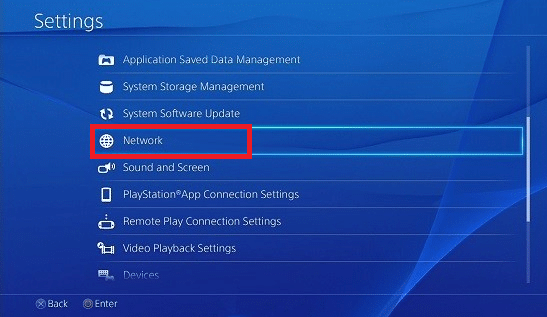
e. Under den finner du to alternativer for å koble til internett. Velg Bruk en LAN-kabel.

f. Etter det vil en ny skjerm vises. Plukke ut Tilpasset og skriv inn nettverksinformasjonen fra Internett-leverandøren din.
g. Klikk på Neste.
h. Under proxy-serveren velger du Ikke bruk.
Jeg. Vent til endringene oppdateres.
Når du ser at internettinnstillingene er oppdatert på skjermen din, prøv igjen å bruke PS4 og sjekk om den nå fungerer bra.
4. Sett opp portviderekobling på modemruteren for å få en bedre internettforbindelse. Du kan konfigurere portvideresending ved å følge disse trinnene:
en. Først av alt, sjekk IP adresse,brukernavn, og passord av den trådløse ruteren.
b. Åpne hvilken som helst nettleser og skriv inn den trådløse ruterens IP-adresse i den og trykk på enter-knappen.
c. Skjermbildet nedenfor vises. Skriv inn brukernavn og passord og klikk på Logg Inn
d. Se etter portvideresendingsinnstillingene i foroverport-delen.
e. Når du har gått inn i portvideresendingsinnstillingene, skriv inn IP-adressen til PS4-en din, som du kan få ved å navigere til banen nedenfor på PS4-en din:
Innstillinger -> Nettverk -> Vis tilkoblingsstatus

f. Legge til UDP og TCP tilpassede videresendingsporter for følgende numre: 80, 443, 1935, 3478, 3479, 3480.
g. Bruk NAT Type 2 i stedet for 1.
h. Bruk endringene.
Prøv nå å bruke PS4 og se om ytelsen har forbedret seg nå og problemet med frysing og etterslep er løst.
6. Initialiser PS4
Følg disse trinnene for å initialisere PS4.
1. Naviger til Innstillinger fra hovedskjermen til PS4.
2. Under innstillingene klikker du på Initialisering.

3. Under initialiseringen klikker du på Initialiser PS4.

4. Du vil se to alternativer: Rask og Full. Velg Full.
5. Følg instruksjonene på skjermen for å fullføre prosessen.
6. Etter initialiseringsprosessen, gjenopprett alle sikkerhetskopidataene dine og installer alle spillene og applikasjonene på nytt.
Etter å ha fullført trinnene ovenfor, bruk PS4 igjen og sjekk om fryse- og forsinkelsesproblemene er fikset eller ikke.
7. Ring kundestøtten til PS4
Etter å ha prøvd alle metodene ovenfor, hvis frysing og etterslep av PS4-problemet fortsatt vedvarer, er det sjanser for at problemet er med maskinvaren, og du må kanskje endre eller reparere den. For å gjøre det, må du kontakte kundestøtten til PS4. De vil hjelpe deg med å erstatte eller reparere den defekte PS4 slik at problemet ditt blir løst.
Merk: Her er noen ekstra tiltak du kan se nærmere på for å sikre at PS4-en din ikke fryser eller forsinker.
1. Hvis du står overfor fryseproblemet med spillplaten, kontakt forhandleren du kjøpte den fra.
2. Sørg for nok ventilasjon for systemet.
3. Bare å starte systemet på nytt fungerer ofte.
Anbefalt:Fix trådløs Xbox One-kontroller krever en PIN-kode for Windows 10
Forhåpentligvis, ved å bruke noen av metodene ovenfor, vil fryse- og etterslepproblemene til PS4-en din bli fikset.



